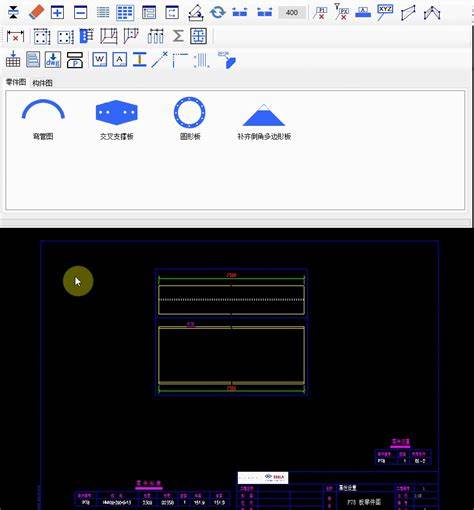五步教你用word制作试卷
2024-04-14 02:19:27问答浏览:7571次
最新回答:可以通过以下方法解决问题:
我要提问
登录后回复
共 1 个回答
-
Word 是一款多功能文字处理软件,也可以用来制作试卷。以下提供了 5 个简单的步骤,指导你使用 Word 轻松创建试卷:
第 1 步:创建新文档
打开 Microsoft Word。
点击“文件”>“新建”。
选择“空白文档”模板。
第 2 步:设置页面布局
点击“页面布局”选项卡。
在“页面设置”组中,选择合适的页边距、纸张大小和其他页面设置。
确保设置中包含页眉和页脚,以便添加试卷标题和页码。
第 3 步:添加试卷标题和说明
在页眉或页脚区域双击。
输入试卷标题、课程名称和日期。
在文档正文中添加试卷说明,如考试时间和评分标准。
第 4 步:插入试题
选择插入选项卡。
使用“文本框”选项创建试题。
根据试题类型自定义文本框的大小和格式。
在文本框中输入试题。
第 5 步:完成和保存
完成所有试题后,检查拼写和语法。
添加附加材料,如参考文献或公式表。
点击“文件”>“另存为”以保存试卷。
选择适当的文件格式,如 DOCX 或 PDF。
提示:
使用不同的标题样式、字体和颜色来组织试题。
为不同类型的试题创建单独的文本框,如简答题、多选题或论述题。
使用插入选项卡上的“表格”功能插入表格,以创建表格形式的试题。
定期保存你的工作,以防止数据丢失。 赞63回复举报
赞63回复举报
我也是有底线的人~
点击加载更多
相关资讯
更多热门新闻
-
 由他
2003位用户围观了该问题
由他
2003位用户围观了该问题 -
 肖肖
474位用户围观了该问题
肖肖
474位用户围观了该问题 -
 那一抹蓝
465位用户围观了该问题
那一抹蓝
465位用户围观了该问题
.jpg)